win7用u盘启动没有u盘的选项 U盘启动项在BIOS设置中不可用怎么办
win7用u盘启动没有u盘的选项,在使用Windows 7时,有时我们需要通过U盘来进行启动,有些用户可能会遇到一个问题,就是在BIOS设置中找不到U盘启动项的选项。这时候该怎么办呢?在本文中我们将为大家介绍一些解决方法,帮助大家解决这个问题。无论是通过调整BIOS设置还是使用其他工具,我们都将为大家提供详细的步骤和操作方法。让我们一起来解决这个问题,方便快捷地进行U盘启动吧!
步骤如下:
1.解决办法一:
首先要确定你的U盘可以正常启用,并且启动盘已经制作成功,没有任何问题;如果不确定,请重新使用快启动U盘启动盘制作工具进行重新制作。然后在需要启动的电脑上插入U盘启动盘,台式机电脑建议大家将启动盘插到后置USB接口上。具体操作步骤如下:
1、重启电脑,按品牌电脑启动快捷键(Del/F2)进入BIOS设置界面。选择高级BIOS设置Advanced BIOS Features。

2、找到Hard Disk Boot Priority,选择它并回车进入。这里可以设置硬盘启动优先级。
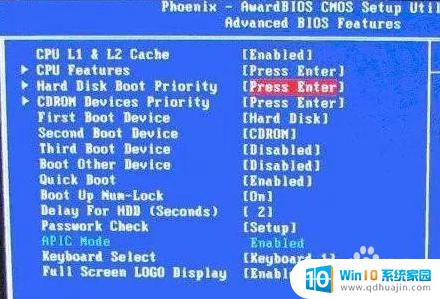
3、进入后可以使用键盘上的加减号“+、-”来选择移动设备,这里将U盘选择在最上面。接着按下ESC键,返回到上一个设置页面。

4、在这里我们选择第一启动设备(First Boot Device):要知道该版本的BIOS这里没有U盘的“USB-HDD”、“USB-ZIP”之类的选项,那么我们就选择移动设备“Removable”。按下F10保存退出,重启电脑即可。
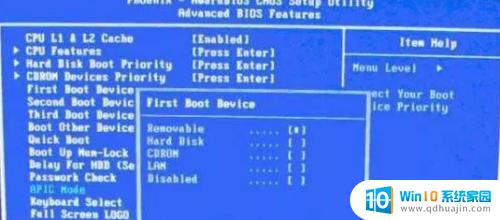
以上就是如何在没有U盘的情况下使用U盘启动Win7的全部内容,如果您还有任何疑问,请参考本文所述步骤进行操作,希望这篇文章对您有所帮助。





